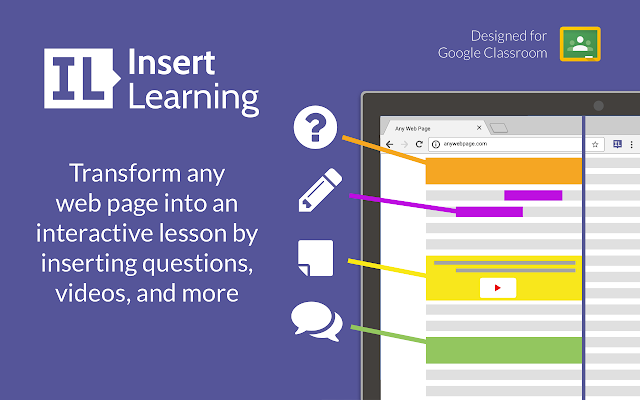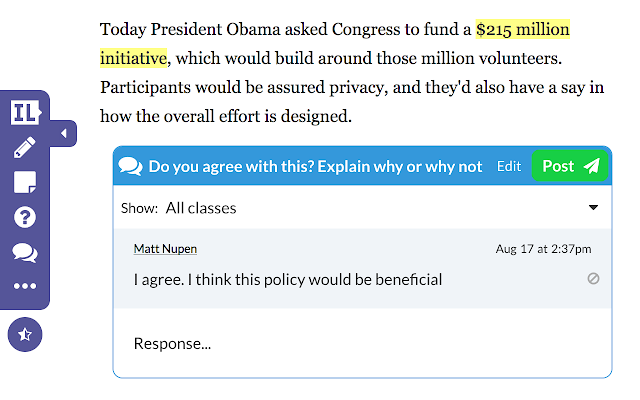InsertLearning可以节省教师和学生的时间,同时保持学生的参与度。
老师可以将问题,讨论和见解直接插入任何网站。
当学生访问该网站时,他们可以回答这些问题和讨论,看到这些见解,并做自己的笔记。
使用InsertLearning可将任何网站变成交互式学习体验!
以下是有关如何使用InsertLearning的一些提示:
-点击扩展按钮,使我们的工具栏出现。此按钮带有我们的徽标,位于您窗口的右上角。
-要插入问题,请单击我们工具栏上的问题图标,然后单击一个段落。在文章中插入一个问题是评估学生阅读所学内容的好方法。
-要插入视频,第一步是插入便签。为此,请单击我们工具栏上的便笺图标,然后单击一个段落。插入便签后,请粘贴YouTube链接或其他视频提供商的嵌入代码。插入视频是解决教室中不同学习风格的好方法。
-正如前面的提示所建议的,您还可以通过粘贴嵌入代码来插入其他带有便签的交互式项目。同样,交互式项目是解决不同学习风格的好方法。
-要插入讨论,请单击工具栏上的讨论图标(看起来像两个气泡),然后单击一个段落。进行讨论是让学生互相学习的好方法。
-要突出显示文本,请单击工具栏上的突出显示图标(有些人认为它看起来像铅笔),然后选择要突出显示的文本。您可以通过单击第一次突出显示时或单击突出显示时出现的加号,将注释添加到突出显示。同样,您可以通过单击第一次进行突出显示时或单击突出显示时出现的画笔来更改突出显示的颜色。
-学生还可以突出显示文本并插入便笺。让他们像这样注释是评估他们所学知识的好方法。如果有学生注释可供查看,则屏幕左上方将显示一个按钮,其中包含一个看起来像一群人的图标。单击此按钮,然后选择一个学生以查看其注释。选择学生后,您甚至可以实时查看他们的注释。
-要将您的课程分配给班级,请在工具栏上单击我们的徽标,然后单击您要分配课程的班级。将您的课程分配给一个班级后,该班级的每个学生都将能够看到您插入文章中的内容。
-在分配过程中,您可以选择将您的课程分享给Google课堂。在课程列表下方,是一个显示共享到Google课堂”的按钮。单击该按钮,从Google课堂中选择要共享的课程,然后单击显示为共享至这些课程”的按钮。完成此操作后,指向您课程的链接将显示在Google课堂中。另外,如果您尚未导入课程,则此过程会将您的花名册从Google课堂导入到InsertLearning中。
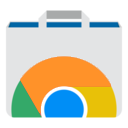 Crx4Chrome插件下载
Crx4Chrome插件下载